Использование визуального профилировщика — MRTK2
VisualProfiler предоставляет простое в использовании представление производительности приложения смешанной реальности в приложении. Профилировщик поддерживается на всех платформах Смешанная реальность Toolkit, в том числе:
- Microsoft HoloLens (1-е поколение)
- Microsoft HoloLens 2;
- Иммерсивные гарнитуры Windows Mixed Reality
- OpenVR:
При разработке приложения сосредоточьтесь на нескольких частях сцены, так как визуальный профилировщик отображает данные относительно текущего представления.
Важно!
Сосредоточьтесь на участках сцены со сложными объектами, эффектами частиц или действиями. Эти и другие факторы часто способствуют снижению производительности приложений и снижению качества взаимодействия с пользователем.
Интерфейс визуального профилировщика
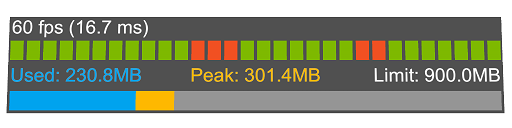
Интерфейс Visual Profiler включает следующие компоненты:
Частота кадров
В левом верхнем углу интерфейса находится частота кадров, измеряемая в кадрах в секунду. Для оптимального взаимодействия с пользователем и комфорта это значение должно быть как можно более высоким.
Определенная платформа и конфигурация оборудования будут играть значительную роль в максимально достижимой частоте кадров. Ниже приведены некоторые распространенные целевые значения.
- Microsoft HoloLens: 60
- Windows Mixed Reality Ultra: 90
Примечание
Из-за регулирования частоты кадров в HoloLens, когда mrc по умолчанию активна, визуальный профилировщик скрывается во время захвата видео и фотографий. Этот параметр можно переопределить в системном профиле диагностика.
Время кадра
Справа от частоты кадров — время кадра в миллисекундах, затраченное на ЦП. Чтобы достичь целевой частоты кадров, упомянутой ранее, приложение может потратить следующее количество времени на кадр:
- 60 кадров/с: 16,6 мс
- 90 кадров/с: 11,1 мс
Время GPU планируется добавить в будущем выпуске.
График фрейма
График кадров обеспечивает графическое отображение журнала частоты кадров приложения.
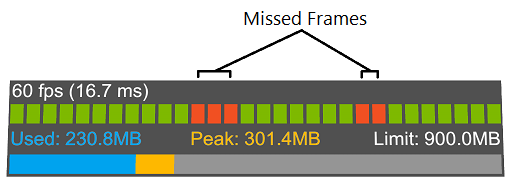
При использовании приложения найдите пропущенные кадры, которые указывают, что приложение не достигает целевой частоты кадров и может потребовать работы по оптимизации.
Использование памяти
Отображение использования памяти позволяет легко понять, как текущее представление влияет на потребление памяти приложением.

При использовании приложения найдите общий объем использования памяти. Ключевые показатели включают приближение к ограничению памяти и быстрые изменения в использовании.
Настройка визуального профилировщика
Внешний вид и поведение визуального профилировщика можно настроить с помощью системного профиля диагностика. Дополнительные сведения см. в разделе Настройка системы диагностики .